Aktualisiert April 2024: Erhalten Sie keine Fehlermeldungen mehr und verlangsamen Sie Ihr System mit unserem Optimierungstool. Hol es dir jetzt unter diesen Link
- Laden Sie das Reparaturtool hier.
- Lassen Sie Ihren Computer scannen.
- Das Tool wird dann deinen Computer reparieren.
Slack wurde entwickelt, um Ihren Posteingang zu ersetzen und der einzige Ort zu sein, an dem Ihre gesamte Kommunikation stattfindet, sodass Sie und Ihr Team gleichzeitig produktiv und informiert bleiben. Aber wie alle Kommunikationsmittel kann es auch eine Ablenkung sein. Versuchen Sie, alle Nachrichten, Anwendungsbenachrichtigungen und Slackbots Ihrer Teammitglieder an einem Ort zu speichern. Es ist nur eine Frage der Zeit, bis die Dinge außer Kontrolle geraten.
Verwalten Sie Ihre ungelesenen Nachrichten ganz einfach auf Slack
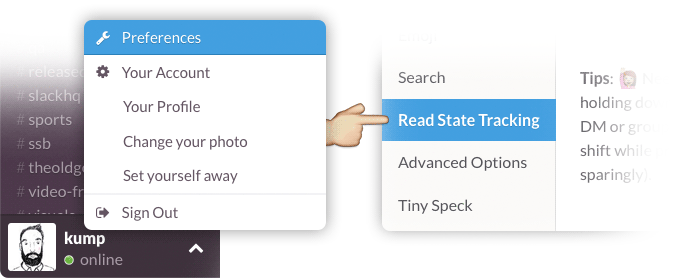
Wenn Sie später zu einer Nachricht zurückkehren möchten, halten Sie die Optionstaste (Alt) gedrückt, während Sie darauf klicken. Sie können dann nach Belieben zu einem anderen Anruf wechseln, wobei Slack Ihren Platz einnimmt. Durch langes Drücken (Halten und Halten) einer Nachricht in mobilen Anwendungen erhalten Sie ein spezielles Menü mit der Option, sie als ungelesen zu markieren.
- Sie haben standardmäßig Optionen, wie Slack ungelesene Nachrichten behandelt. Aktivieren Sie die Option "Statusverfolgung lesen" in Ihrem Kontomenü:
- Und wenn Sie Dinge als gelesen und nicht als ungelesen markieren möchten, können Sie dies tun. Drücken Sie Esc, um einen Kanal als gelesen zu markieren, Umschalt + Esc, um ALL als gelesen zu markieren. BOOM. GETAN.
Markieren Sie wichtige Nachrichten mit Stern
Eines meiner Lieblingselemente in Slack ist der Stern neben jedem Beitrag.
Wenn Sie auf den Stern klicken, können Sie jede wichtige Nachricht mit einem Lesezeichen versehen - und all diese wichtigen Nachrichten an einem Ort aufbewahren.
Aktualisierung vom April 2024:
Sie können jetzt PC-Probleme verhindern, indem Sie dieses Tool verwenden, z. B. um Sie vor Dateiverlust und Malware zu schützen. Darüber hinaus ist es eine großartige Möglichkeit, Ihren Computer für maximale Leistung zu optimieren. Das Programm behebt mit Leichtigkeit häufig auftretende Fehler, die auf Windows-Systemen auftreten können – ohne stundenlange Fehlerbehebung, wenn Sie die perfekte Lösung zur Hand haben:
- Schritt 1: Laden Sie das PC Repair & Optimizer Tool herunter (Windows 10, 8, 7, XP, Vista - Microsoft Gold-zertifiziert).
- Schritt 2: Klicken Sie auf “Scan starten”, Um Windows-Registrierungsprobleme zu finden, die PC-Probleme verursachen könnten.
- Schritt 3: Klicken Sie auf “Repariere alles”Um alle Probleme zu beheben.
Diese markierten Nachrichten werden unter "Markierte Elemente" in der oberen rechten Ecke Ihres Feldes gespeichert Slack Fenster. Sie können alles in Ihrem Menü "Markierte Elemente" leicht zugänglich halten:
- Nachrichten von anderen Personen, an die Sie sich erinnern müssen
- Wichtige Links oder Ressourcen, die Sie ständig benötigen
- Passwörter oder andere Informationen, die Sie ständig verwenden
Für neue Nachrichten aktualisieren
Aktualisieren Sie als Nächstes das System, um verborgene Informationen anzuzeigen Nachrichten: Wenn Sie beim Durchsuchen des Fensters "Alle ungelesenen Nachrichten" neue ungelesene Nachrichten erhalten, wird in der Kopfzeile normalerweise das Symbol "Synchronisationspfeile" angezeigt. Klicken Sie auf dieses Symbol, um eine neue Reihe ungelesener Nachrichten zu finden, die möglicherweise ausgeblendet sind. Sie werden sofort angezeigt.
Beachten Sie, dass es nicht möglich ist, neue Nachrichten zu veröffentlichen, wenn Sie im Fenster "Alle ungelesen" arbeiten. Sie können jedoch nach Belieben freigeben, speichern, eine Reaktion hinzufügen, ein neues Thema starten, eine Erinnerung anheften oder festlegen. Sie können auch verschiedene Dinge tun: Sie können zu einer neuen Konversation wechseln, eine Kanalnachricht veröffentlichen, zu einem neuen Kanal wechseln oder auf den mit Nachrichten verknüpften Zeitstempel tippen.
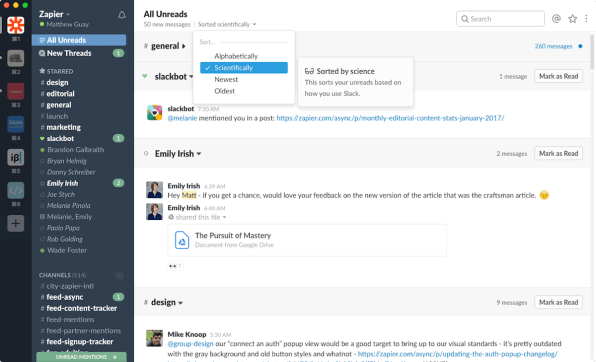
Nachrichteneinstellungen
Durch Neuanordnen des Fensters "Ungelesene Nachrichten" können Sie Ihre persönlichen Einstellungen einfach verwalten und alle ungelesenen Nachrichten auf bequeme Weise anzeigen. Sie können dies tun, indem Sie strategisch durch den Abschnitt „Alle ungelesenen Nachrichten“ navigieren. Dies ist wichtig, da es Ihnen helfen kann, Ihre Arbeit in Slack zu priorisieren. Wie kannst du das tun? Passen Sie das Fenster an, indem Sie das Kontrollkästchen "Alle ungelesenen Nachrichten" aktivieren.
Drücken Sie dann auf "Arbeitsbereichsname". Sie finden ihn in der linken Ecke Ihres Desktops. Wählen Sie Ihre "Einstellungen" aus dem Menü und drücken Sie die "Seitenleiste". Zu diesem Zeitpunkt können Sie das Kontrollkästchen neben dem Fenster "Alle ungelesen" deaktivieren oder aktivieren. Beachten Sie, dass alle Nachrichten, die in den "archivierten" oder "stummgeschalteten" Kanälen gefunden werden, im Allgemeinen aus dem Fenster "Alle ungelesenen Nachrichten" ausgeschlossen sind.
Nachrichten als gelesen markieren
Klicken Sie auf Als gelesen markieren, um Nachrichten aus einem Kanal zu entfernen, wenn Sie mit dem Lesen fertig sind. Sie können auch zum Ende der Ansicht Alle ungelesenen Nachrichten scrollen und auf Alle gelesenen Nachrichten markieren klicken.
- Wenn Sie zu schnell auf Als gelesen markieren klicken, klicken Sie einfach auf Abbrechen, um diese Nachrichten in der Ansicht Alle ungelesen zu behalten.
- Speichern Sie die Nachrichten in einem Kanal für später, indem Sie auf das Pfeilsymbol neben dem Kanalnamen klicken, um sie zu reduzieren. Klicken Sie erneut auf den Pfeil, wenn Sie bereit sind, die ungelesenen Nachrichten zu lesen.
https://slack.com/intl/en-ph/help/articles/226410907-View-all-your-unread-messages
Expertentipp: Dieses Reparaturtool scannt die Repositorys und ersetzt beschädigte oder fehlende Dateien, wenn keine dieser Methoden funktioniert hat. Es funktioniert in den meisten Fällen gut, wenn das Problem auf eine Systembeschädigung zurückzuführen ist. Dieses Tool optimiert auch Ihr System, um die Leistung zu maximieren. Es kann per heruntergeladen werden Mit einem Klick hier

CCNA, Webentwickler, PC-Problembehandlung
Ich bin ein Computerenthusiast und ein praktizierender IT-Fachmann. Ich habe jahrelange Erfahrung in der Computerprogrammierung, Fehlerbehebung und Reparatur von Hardware. Ich spezialisiere mich auf Webentwicklung und Datenbankdesign. Ich habe auch eine CCNA-Zertifizierung für Netzwerkdesign und Fehlerbehebung.

